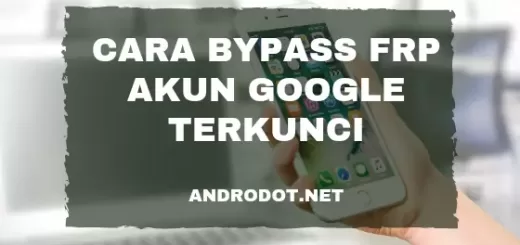Cara mudah Ubah Emoji Vivo ke iPhone
Ubah Emoji Vivo ke iPhone – Apakah kamu merasa bosan dengan emoji default di smartphone Vivo-mu? Atau mungkin kamu iri melihat teman-temanmu yang menggunakan iPhone dengan emoji-emoji lucu dan menggemaskan?
Tenang, jangan khawatir! Kali ini, aku akan membagikan rahasia bagaimana cara mengubah emoji Vivo menjadi emoji iPhone yang keren dan trendy. Siap-siap untuk mempercantik percakapan chatmu, ya!
Sebagai pengguna Android, khususnya Vivo, kamu pasti tahu betapa pentingnya emoji dalam komunikasi digital saat ini. Emoji bukan hanya sekadar gambar lucu,
tapi juga alat untuk mengekspresikan perasaan dan emosi yang sulit diungkapkan dengan kata-kata. Nah, dengan mengubah emoji Vivo menjadi emoji iPhone, kamu bisa mendapatkan pengalaman chatting yang lebih seru dan ekspresif.
Dibawah ini, aku akan membagikan beberapa metode mudah untuk mengubah emoji Vivo menjadi emoji iPhone. Mulai dari menggunakan aplikasi pihak ketiga hingga memanfaatkan fitur bawaan smartphone Vivo,
kamu akan menemukan cara yang paling cocok untukmu. Jadi, siapkan smartphone Vivo-mu dan mari kita mulai petualangan mengubah emoji bersama-sama!
Mengapa Mengubah Emoji Vivo ke iPhone?
Sebelum kita membahas cara mengubah emoji, yuk kita bahas dulu mengapa banyak orang tertarik untuk mengubah emoji Vivo mereka menjadi emoji iPhone. Ada beberapa alasan menarik yang membuat emoji iPhone begitu diminati:
1. Desain yang Lebih Menarik
Emoji iPhone terkenal dengan desainnya yang lebih modern, detail, dan ekspresif. Dibandingkan dengan emoji Vivo yang cenderung sederhana, emoji iPhone memiliki tampilan yang lebih hidup dan realistis.
Hal ini membuat pesan-pesanmu terlihat lebih menarik dan berkarakter.
2. Variasi Emoji yang Lebih Banyak
Apple sering memperbarui koleksi emojinya, menambahkan karakter-karakter baru yang relevan dengan tren terkini. Dengan mengubah emoji Vivo ke iPhone, kamu bisa mendapatkan akses ke variasi emoji yang lebih banyak dan up-to-date.
3. Keseragaman dengan Pengguna iPhone
Jika banyak teman-temanmu menggunakan iPhone, mengubah emoji Vivo-mu menjadi emoji iPhone bisa membantu menghindari kesalahpahaman dalam komunikasi. Kamu tidak perlu khawatir lagi emoji yang kamu kirim akan terlihat berbeda di perangkat mereka.
Metode 1: Menggunakan Aplikasi ZFont 3
Salah satu cara termudah untuk mengubah emoji Vivo menjadi emoji iPhone adalah dengan menggunakan aplikasi ZFont 3. Aplikasi ini populer di kalangan pengguna Android karena kemudahannya dalam mengubah font dan emoji. Berikut langkah-langkah untuk menggunakan ZFont 3:
- Unduh dan Instal ZFont 3 Pertama-tama, buka Google Play Store di smartphone Vivo-mu dan cari “ZFont 3”. Unduh dan instal aplikasi tersebut. Pastikan kamu mengizinkan semua permintaan akses yang diperlukan agar aplikasi dapat berfungsi dengan baik.
- Pilih Emoji iPhone Setelah aplikasi terbuka, cari menu “Emoji” dan pilih opsi “iOS Emoji” atau “iPhone Emoji”. Kamu mungkin perlu mengunduh paket emoji terlebih dahulu. Jangan khawatir, prosesnya cepat dan mudah!
- Terapkan Emoji Baru Setelah memilih emoji iPhone, ikuti petunjuk di layar untuk menerapkan perubahan. Biasanya, kamu perlu me-restart smartphone Vivo-mu agar perubahan dapat diterapkan secara menyeluruh.
Metode 2: Menggunakan Aplikasi Emoji Fonts for FlipFont 10
Jika metode pertama tidak berhasil atau kamu ingin mencoba alternatif lain, Emoji Fonts for FlipFont 10 bisa menjadi pilihan yang tepat. Aplikasi ini khusus dirancang untuk mengubah emoji di perangkat Android. Berikut cara menggunakannya:
- Unduh Aplikasi Buka Google Play Store dan cari “Emoji Fonts for FlipFont 10”. Unduh dan instal aplikasi tersebut di smartphone Vivo-mu. Pastikan kamu membaca ulasan pengguna lain untuk memastikan kompatibilitas dengan perangkatmu.
- Pilih Font Emoji iPhone Buka aplikasi dan cari font emoji yang mirip dengan iPhone. Biasanya, ada beberapa pilihan yang tersedia. Pilih yang paling sesuai dengan seleramu.
- Terapkan Perubahan Setelah memilih font emoji yang diinginkan, ikuti petunjuk di layar untuk menerapkan perubahan. Kamu mungkin perlu mengubah pengaturan font di menu “Tampilan” atau “Display” di pengaturan smartphone Vivo-mu.
Metode 3: Menggunakan Aplikasi Keyboard Pihak Ketiga
Jika dua metode sebelumnya tidak berhasil, kamu bisa mencoba menggunakan aplikasi keyboard pihak ketiga yang menyediakan emoji iPhone. Beberapa aplikasi populer yang bisa kamu coba antara lain:
- Facemoji Keyboard
Facemoji Keyboard adalah salah satu aplikasi keyboard yang menawarkan berbagai jenis emoji, termasuk emoji yang mirip dengan iPhone. Selain itu, aplikasi ini juga menyediakan fitur-fitur menarik seperti tema keyboard yang dapat disesuaikan.
- SwiftKey Keyboard
SwiftKey Keyboard terkenal dengan fitur prediksi teksnya yang canggih. Aplikasi ini juga menyediakan berbagai pilihan emoji, termasuk yang mirip dengan emoji iPhone. Kamu bisa mengunduhnya secara gratis dari Google Play Store.
- Gboard
Gboard adalah keyboard resmi dari Google yang menawarkan banyak fitur menarik, termasuk koleksi emoji yang luas. Meskipun tidak persis sama dengan emoji iPhone, Gboard menyediakan emoji yang modern dan ekspresif.
Tips Tambahan untuk Mengoptimalkan Penggunaan Emoji
Setelah berhasil mengubah emoji Vivo-mu menjadi emoji iPhone, ada beberapa tips yang bisa kamu terapkan untuk mengoptimalkan penggunaan emoji dalam percakapanmu:
- Gunakan Emoji Secukupnya
Meskipun emoji iPhone terlihat menarik, jangan berlebihan dalam menggunakannya. Terlalu banyak emoji bisa membuat pesanmu sulit dibaca dan terkesan kekanak-kanakan. Gunakan emoji untuk memperkuat pesan, bukan menggantikan kata-kata.
- Pahami Makna Emoji
Beberapa emoji mungkin memiliki makna yang berbeda di berbagai budaya. Pastikan kamu memahami makna emoji yang kamu gunakan untuk menghindari kesalahpahaman dalam komunikasi.
- Kombinasikan Emoji dengan Bijak
Kamu bisa membuat pesan yang lebih ekspresif dengan mengkombinasikan beberapa emoji. Namun, pastikan kombinasi tersebut masih mudah dipahami oleh penerima pesan.
Kesimpulan
Nah, itulah beberapa cara Ubah Emoji Vivo ke iPhone yang bisa kamu coba. Mulai dari menggunakan aplikasi ZFont 3, Emoji Fonts for FlipFont 10,
hingga menggunakan keyboard pihak ketiga, kamu punya banyak pilihan untuk mempercantik emoji di smartphone Vivo-mu.
Ingat, mengubah emoji adalah cara yang menyenangkan untuk mempersonalisasi pengalaman chatting-mu. Namun, yang terpenting adalah bagaimana kamu menggunakan emoji tersebut untuk berkomunikasi dengan lebih baik dan ekspresif.
Jadi, tunggu apa lagi? Yuk, coba salah satu metode di atas dan lihat bagaimana emoji iPhone bisa membuat percakapanmu lebih hidup dan menarik!
Selamat mencoba, dan jangan lupa untuk berbagi pengalamanmu dengan teman-teman yang juga ingin mengubah emoji mereka. Happy chatting!